
Inhoudsopgave:
- Auteur John Day [email protected].
- Public 2024-01-30 11:16.
- Laatst gewijzigd 2025-01-23 15:01.



Dit is mogelijk met Raspberry Pi, dit is het geval!
La InfiniPi contiene:
- Socket XBee compatibel.
- 3 entradas análogas con conectores bosje.
- 1 entrada I2C con conector grove.
- 2 Salidas de Relé.
Con estos elementos puedes conectar tu Raspberry Pi en verschillende protocollen de comunicación, controlar otros dispositivos, medior sensores análogos, entre otras cosas.
Stap 1: Materialen
- Raspberry Pi 3 Modelo B
- InifiniPi
- Grove - Sensor de Luz (LDR)
- Transformator voor Raspberry Pi 3 5V/2.5A
- Ampolleta
- Toezicht houden op
- Teclado
- Muis
Stap 2: Conexionado




- Zie coloca la InifiniPi sobre la Raspberry, asegúrate de que los pines estén en su posición.
- Inserta el sensor Grove LDR en la entrada A0 de la inifiniPi.
- Sujeta bien los kabels que van en la salida del Relé hacia la red eléctrica y la ampolleta.
-
Voor het programmeren van de Raspberry Pi 3 heeft u het volgende nodig:
- Teclado
- Muis
- Toezicht houden op
- Conecta el transformador a la framboos.
Stap 3: Programmeren
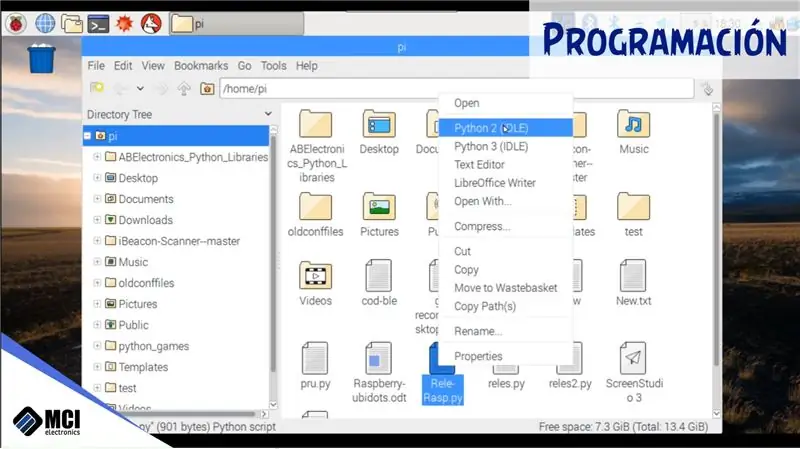
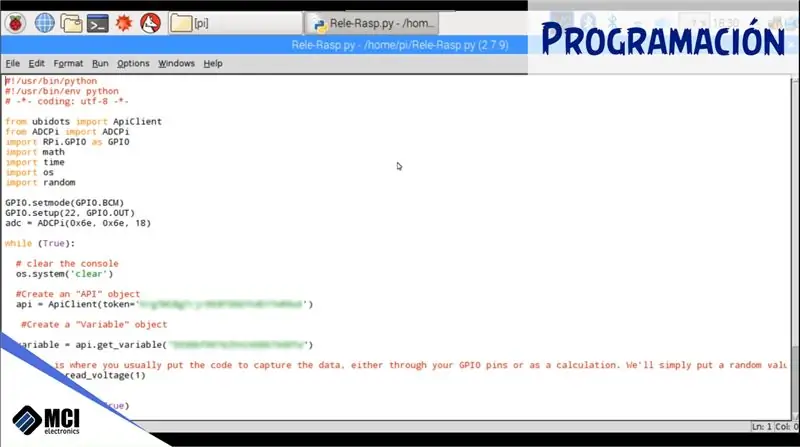
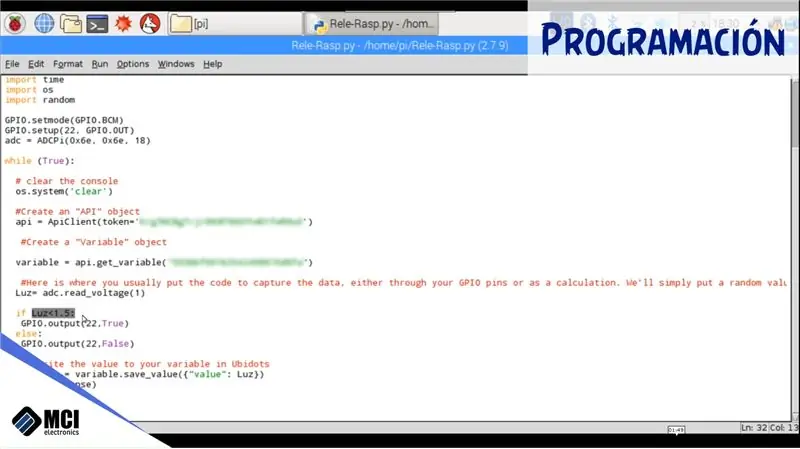
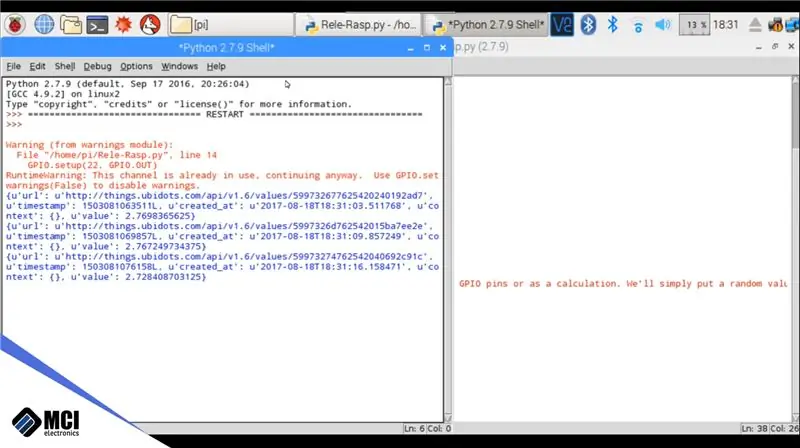
Inicialmente debes importar las librerías, siguiendo los siguientes tutoriales:
ADC
https://www.abelectronics.co.uk/kb/article/23/python-library-and-demos
Ubidots
https://ubidots.com/docs/devices/raspberrypi.html#send-one-value-to-ubidots
Luego de importar las librerías, copia el código en tu archive Python (Se ejecuto en la versie 2.7.13, porque la librería de Ubidots esta en esa versie)
Donde están los asteriscos "*", remplaza door TOKEN y Variabele ID.
Al ejecutar el código, puedes visualizar la trama que se envía a la plataforma.
Stap 4: Codigo
#!/usr/bin/python
#!/usr/bin/env python # -*- codering: utf-8 -*-
van ubidots import ApiClient
van ADCPi import ADCPi
importeer RPi. GPIO als GPIO
wiskunde importeren
import tijd
importeer os
willekeurig importeren
GPIO.setmode(GPIO. BCM)
GPIO.setup(22, GPIO. OUT)
adc = ADCPi(0x6e, 0x6e, 18)
terwijl (waar):
# wis de console
os.system('clear')
#Maak een "API"-object
api = ApiClient(token='******************************')
#Maak een "variabel" object
variabele = api.get_variable("*************************")
#Hier plaatst u meestal de code om de gegevens vast te leggen
Luz= adc.read_voltage(1)
als Luz<1,5:
GPIO.output(22, True)
anders:
GPIO.output(22, False)
# Schrijf de waarde naar uw variabele in Ubidots
response = variabele.save_value({"value": Luz})
afdrukken (antwoord)
tijd.slaap(5)
Stap 5: Funcionamiento
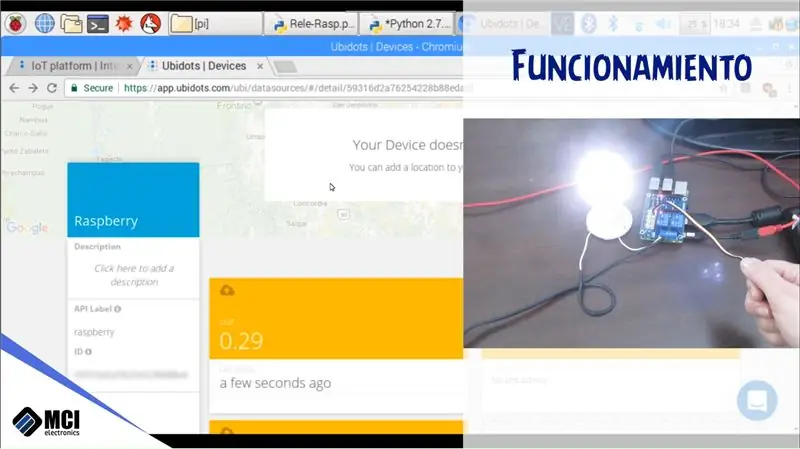
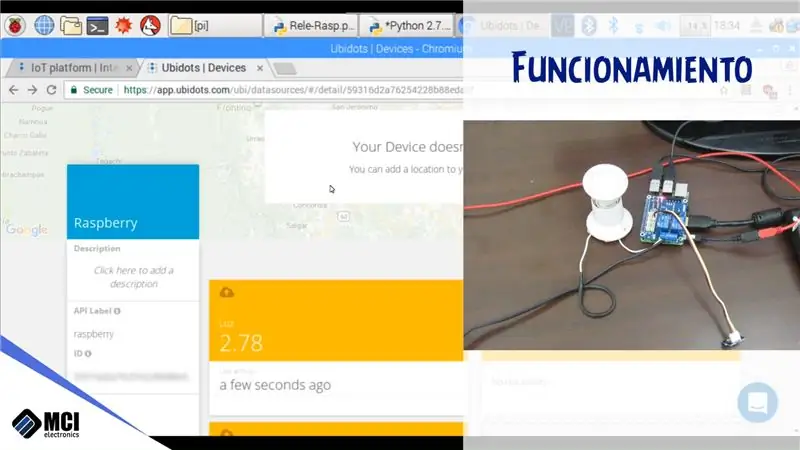
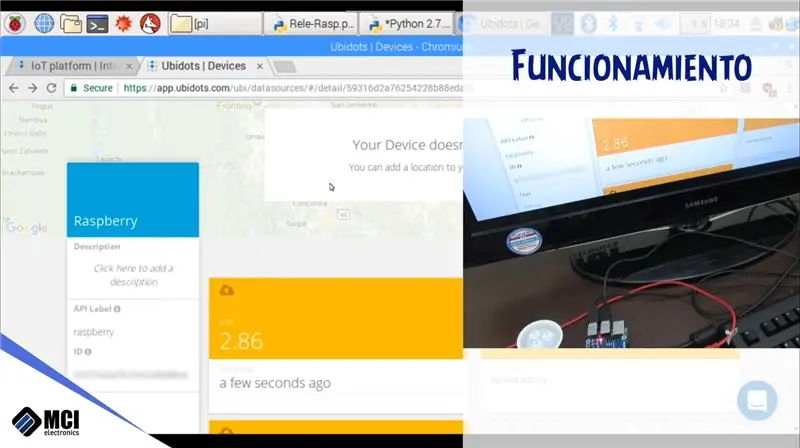
Bekijk de cubrir el sensor, el valor es menor a 1.5, lo que hace que se active el Relé y encienda la ampolleta.
Aanbevolen:
$ 5 Domotica-knop: 4 stappen

Home Automation-knop van $ 5: een Home Automation-knop van $ 5 Soms is de eenvoudigste oplossing een enkele knop. We wilden een gemakkelijke manier om een "bedtijd" -routine te activeren op onze domotica-hub (de Hubitat Elevation), die de meeste lichten uitdoet, andere op specifieke niveaus zet en
Domotica: 5 stappen

Domotica: in dit project zijn we veel dingen gaan gebruiken om het vanaf nul te bouwen om het proces van IoT internet of thingsvideo voor het hele project te begrijpen
Volgende generatie domotica met Eagle Cad (deel 1 - PCB): 14 stappen

Home Automation van de volgende generatie met Eagle Cad (deel 1 - PCB): Inleiding: Waarom zeg ik de volgende generatie: omdat het een aantal componenten gebruikt die veel beter zijn dan traditionele domotica-apparaten. Het kan apparaten bedienen door: Google Spraakcommando's Touch Panel op de Device Control van app
Domotica met ESP8266 of NODEMCU: 6 stappen

Domotica met ESP8266 of NODEMCU: Heb je ooit je huis willen automatiseren via wifi? Wil je de lichten, ventilator en alle andere apparaten vanaf je smartphone bedienen? Of heb je ooit een instructable willen hebben over aangesloten apparaten en ermee aan de slag gaan? Dit domotica-project zal
Goedkope en effectieve domotica met Raspberry Pi 11 stappen (met afbeeldingen) Antwoorden op al uw "Hoe?"

Goedkope en effectieve domotica met Raspberry Pi: ik heb altijd al lampen draadloos willen kunnen bedienen, maar commerciële opties zijn meestal duur. Philips Hue-lampen kosten ongeveer $ 70, en met wifi verbonden lampen zijn ook duur. Deze tutorial zal je vertellen hoe je tot vijf lampen/l
